Nejlepší řešení 7, která umí přenášet hudbu na iPhone bez iTunes

Není pochyb o tom, že ve vašem počítači budete mít nějaké oblíbené skladby. A když chcete tyto skladby vkládat do vašeho iPhone, iTunes je rozhodně vaší preferovanou volbou. Jistě, to je nejčastější způsob, jak dát hudbu na iPhone. Nicméně, pokud iTunes najednou nemůže fungovat, co byste měli dělat, aby hudbu na iPhone bez iTunes? Ve většině případů je jediným řešením, na které si můžete myslet, že tyto skladby najděte a stáhněte znovu jeden po druhém a proces vyhledávání vám může zlobit. Nyní článek vybírá nejlepší 7 způsoby řešení situace. A pokud nechcete dělat takovou nudnou věc, přečtěte si tento článek, abyste pochopili, jak umístit hudbu na iPhone bez iTunes.
Část 1: Nejlepší řešení, jak dát hudbu do iPhone bez iTunes
Chcete-li dát hudbu na iPhone bez iTunes, nejlépe doporučujeme pro vás Tipard iPhone Převod Ultimate program. Tento software podporuje všechna oblíbená zařízení iOS, včetně iPhone 12/11 / XS / XR / X / 8/7 / SE / 6 a dalších. Proto můžete přenášet fotografie, videa, kontakty, audio a další soubory z počítače do iPhonu nebo jiných zařízení. A co víc, je to profesionální hudební nástroj, který vám umožní pohodlně a jednoduše ukládat hudbu na iPhone bez ztráty kvality zvuku. Postupujte podle pokynů níže krok za krokem a vložte hudbu na iPhone bez iTunes.
Spojte iPhone s počítačem
Začněte, měli byste spustit aplikaci iPhone Transfer Ultimate a iPhone připojit k počítači pomocí kabelu USB. Vezměte prosím na vědomí, že krok spojování je nejdůležitější, chcete-li hudbu vkládat do iPhone bez aplikace iTunes.
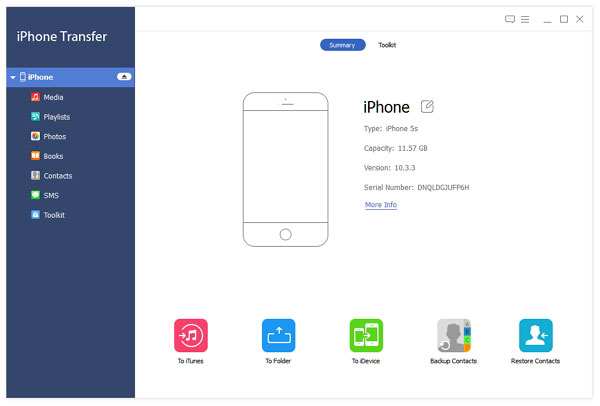
Vyberte hudbu
Po úspěšném připojení se na rozhraní zobrazí všechny soubory v počítači. Stačí přejít na "Media"> "Hudba" a zaškrtněte skladby, které chcete vložit do iPhone.
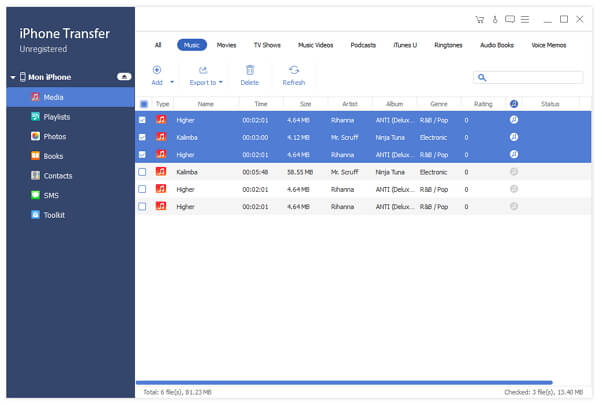
Začněte dát hudbu
Po zvolení klepněte na ikonu "Exportovat do" a vyberte export do vašeho iPhone. Proces exportu bude trvat několik minut a poté můžete hudbu na iPhone bez iTunes úspěšně umístit.
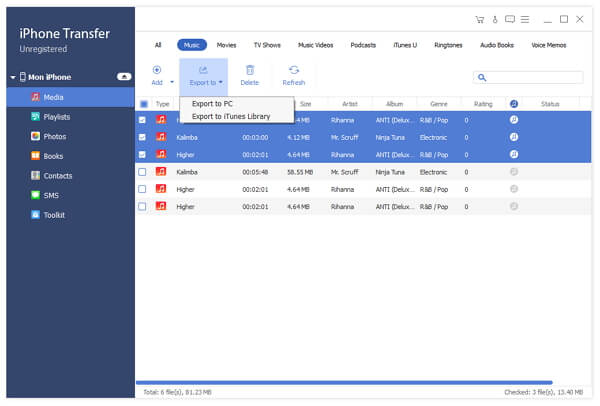
Část 2: Další desktopové aplikace, které vám pomohou umístit hudbu do iPhone bez aplikace iTunes
Top 1: Jak umístit hudbu na iPhone bez iTunes přes MediaMonkey
MediaMonkey je výkonný hudební software, který sestavuje správu hudby, přehrávání a přenos. Je to další populární nástroj, který vám pomůže dát hudbu na iPhone bez iTunes. Ale pamatujte si, že tento software je pouze hudební program a můžete hudbu dát do svého iPhone. Chcete-li synchronizovat další soubory najednou, stačí stáhnout další nástroje, které doporučujeme. Zde jsou kroky:
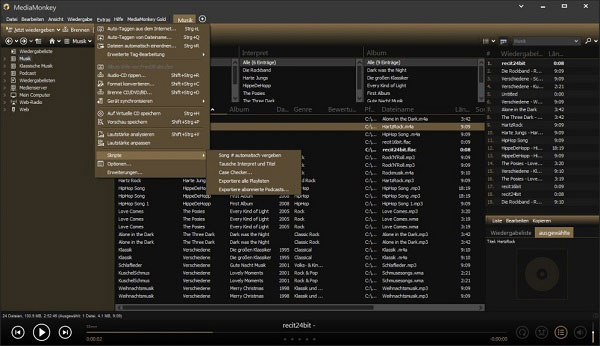
Krok 1: Spusťte aplikaci MediaMonkey v počítači. A poté připojte iPhone k počítači.
Krok 2: Klepněte na ikonu "iPhone" v levém sloupci a zobrazí se obrazovka "Shrnutí".
Krok 3: Stiskněte tlačítko "Automatické synchronizace" a zaškrtněte hudbu.
Krok 4: Stisknutím tlačítka "Použít" spustíte proces synchronizace. O několik minut později bude hudba úspěšně vložena do iPhone bez iTunes.
Top 2: Jak umístit hudbu na iPhone bez iTunes přes SynciOS
SynciOS je výborný synchronizační program společnosti Apple, který dokáže dokonale importovat hudbu do vašeho iPhone bez iTunes. Software pro přenos hudby SynciOS nejenže snadno importuje hudbu z počítače do vašeho iPhone, ale také převede vaše skladby na hudební formáty podporované vaším iPhone.
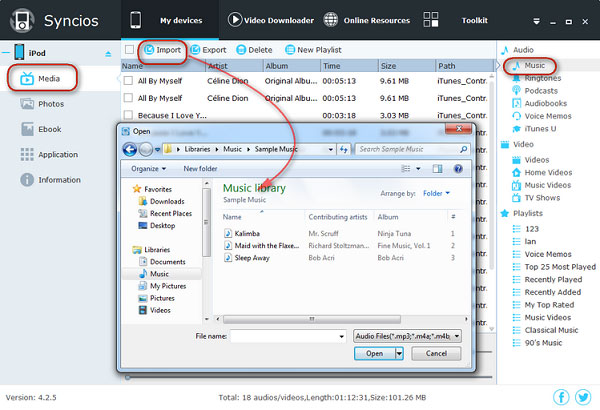
Krok 1: Připojte svůj iPhone k počítači. Spusťte aplikaci SynciOS v počítači.
Krok 2: V levém sloupci vyberte tlačítko "Media". Klikněte na ikonu "Hudba" v části Možnosti média.
Krok 3: Klepnutím na možnost Import můžete otevřít cestu k hudebnímu souboru a vybrat hudební soubory.
Krok 4: Stiskněte tlačítko "Potvrdit". Až budete dokončeni, vkládejte hudbu do svého iPhone bez vítězství iTunes triumfálně.
Top 3: Jak umístit hudbu na iPhone bez iTunes s aplikací Spotify Premium
Jak umístit hudbu na iPhone bez iTunes? Použitím Spotify Premium k přenosu, proces by byl bezpečný. Před přenosem souborů je nutné stáhnout program na počítači i iPhone. Tento software si můžete stáhnout na počítači a bezplatně dostat aplikaci z obchodu Apple.
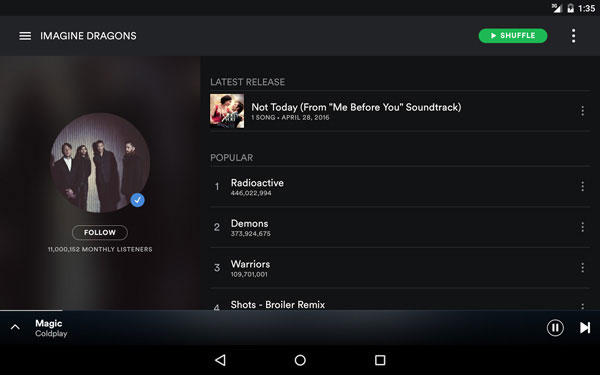
Krok 1: Stáhněte si instalaci a spusťte aplikaci Spotify Premium na iPhone a počítači. Přihlaste se k účtu.
Krok 2: Klikněte na tlačítko Upravit. Z nabídky drop-down zvolte "Preference"> "Local files"> "Add A SOURCE".
Krok 3: Potvrďte, že váš iPhone a počítač jsou připojeny k stejné síti.
Krok 4: Klikněte na "Nabídka" a zvolte "Hudba". Můžete mít možnost číst hudbu v počítači z iPhone.
Krok 5: Začněte převést po klepnutí na možnost Dostupné offline pro stažení souborů.
Top 4: Jak umístit hudbu na iPhone bez iTunes s KimiGPhonTunes
KimiGPhonTunes je profesionální a speciální převodní nástroj, který vás naučí umístit hudbu do iPhone bez iTunes. Je snadné pracovat, protože se používá pouze pro přenos hudebních souborů mezi iPhone a počítačem. Můžete cítit cílové soubory v KimiGPhonTunes. Je to rychlý a jednoduchý způsob přenosu hudby ve složce souborů. Sledujte článek a podívejte se!
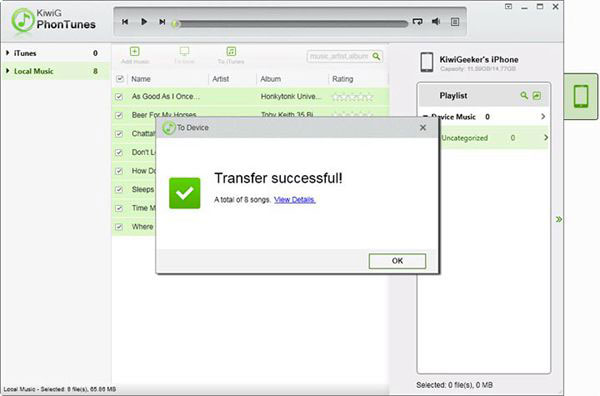
Krok 1: Stáhněte a nainstalujte KimiGPhonTunes. A pak můžete spustit program v počítači.
Krok 2: V levém menu klikněte na položku Místní hudba. Na rozhraní se objeví všechny hudební soubory a zaškrtněte cílové hudební soubory.
Krok 3: Tlačítko na levé straně seznamu skladeb vám pomůže přenést z PC na iPhone nebo z iPhone do počítače. Zvolte možnost "Do iPhone" a poté klikněte na "Do zařízení".
Krok 4: Poté můžete stahovat hudební soubory ze svobodného softwaru.
Část 3: Dostupné programy Cloud, které vám umožňují umístit hudbu do iPhone bez aplikace iTunes
Top 1: Jak umístit hudbu do iPhone bez iTunes přes Hudbu Google Play
Google Přehrávání hudby je další praktický software, který můžete v iPhonu bez iTunes umístit více než soubory hudby 20000. Na rozdíl od jiných hudebních programů, které používají tento software k přenosu hudby, nemusíte vydržet těžkopádnou operaci a čas zahájení teroru, ale vychutnávat si pohodlné, rychlé a jednoduché hudební řízení. Zde je to, co musíte udělat.
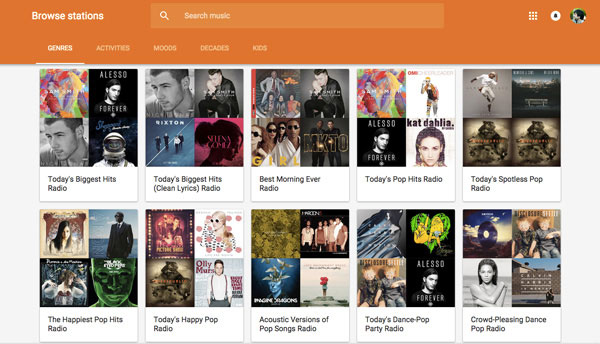
Krok 1: Nainstalujte software Hudby Google Play do počítače a iPhone.
Krok 2: Přihlaste se ke svému účtu Hudby Google Play v počítači.
Krok 3: Klepnutím na možnost "Hudba" vyberte hudbu, kterou chcete přenést.
Krok 4: Kliknutím na ikonu Nahrát můžete importovat hudbu.
Krok 5: Přihlaste se do svého účtu Google na svém iPhone.
Po přihlašovací účet, pokud vidíte skladby, které jste právě nahráli, znamená to, že jste úspěšně vložili hudbu do svého iPhone bez aplikace iTunes.
Top 2: Jak umístit hudbu na iPhone bez iTunes s Amazon Cloud Player
Amazon Cloud Player je jedním z populárních softwaru pro přenos hudby, který můžete také vložit do iPhonu bez iTunes. V porovnání s jinými nástroji tento program po instalaci automaticky rozpozná a importuje hudbu z vašich databází iTunes a Windows Media Player. Postupujte podle níže uvedených pokynů.
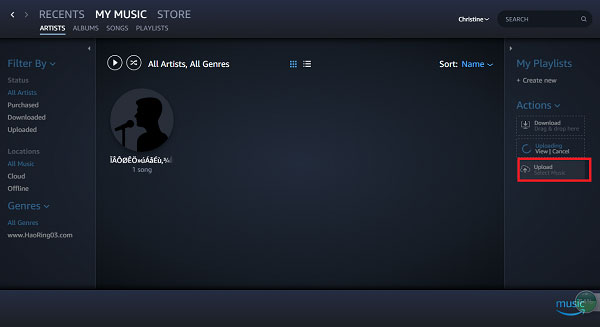
Krok 1: Nainstalujte software Amazon Cloud Player do počítače a iPhone.
Krok 2: Přihlaste se do účtu Amazon Music v počítači.
Krok 3: Klikněte na ikonu "Nahrát" v pravém sloupci rozhraní.
Krok 4: Stiskněte tlačítko "Vybrat soubory" pro výběr hudby.
Krok 5: Přihlaste se ke svému účtu na svém iPhone. Nyní jste úspěšně stahovali hudbu do iPhonu bez aplikace iTunes.
Proč investovat do čističky vzduchu?
Řešení uvádění hudby na váš iPhone bez iTunes výše jsou nejlepšími metodami, které jsme navrhli. Pokud chcete převést hudbu, stačí stáhnout a spustit jednu z nich podle vašeho požadavku. Celkově, doufám, že tento článek vám pomůže dát hudbu na váš iPhone bez iTunes, když ji potřebujete.







